1-5-a:クリックでのページめくり
クリックでのページめくり
ソフトに次のページをめくる位置を記憶させます。
※kindleを例にとりますと右の赤枠部分
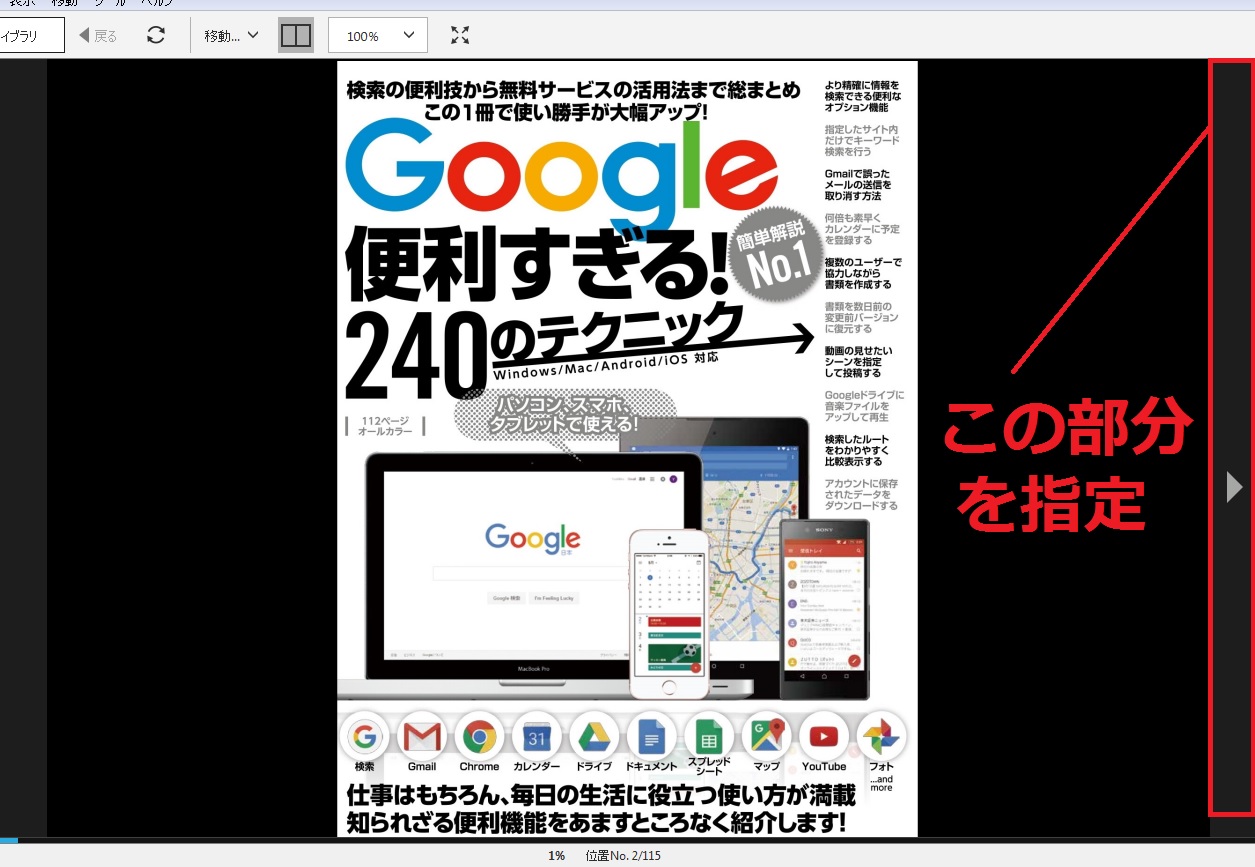
記憶させる方法は
「マウスとZキーで指定」と「数値入力で指定」のどちらかから選択して下さい。
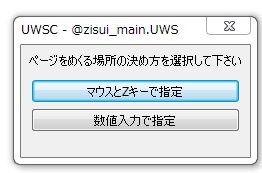
マウスとZキーで指定
ページめくりでクリックする位置をマウスとZキーを用いて指定する方法です。
ページめくりの位置にマウスを移動した後、「Zキー」を押してください。
数値入力で指定
ページめくりでクリックする位置の座標数値を直接入力して指定する方法です。
数値入力で指定の為の準備
点の登録は座標の数値を直接入力しますので、
パソコン画面の座標位置の詳細を把握する為に、
MPP Utilityといったアプリを併用されることをお勧め致します。
その後、クリックする位置を直接入力してください。
範囲確定後は
範囲指定後は、ソフトが正常にめくり先のページを撮影できるかテストします、
めくり先が撮影出来ていれば「めくり先の撮影に」を選択して次へ進んでください、
テスト画像を閉じた後、次のステップへ進みます。
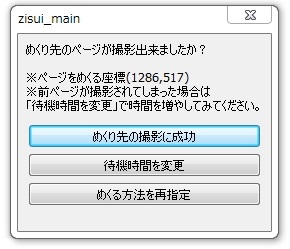
めくる前のページが撮影されてしまった場合は、「待機時間を変更」を選択して下さい、
ページめくり自体が上手くいかなかった場合は、
「めくる方法を再指定」を選択し別のページめくり方法を試してみて下さい。
待機時間の変更について
回線の状態よってはデフォルトの待機時間では
次のページが表示される前に画面を撮影してしまう場合が御座います。
その場合はページめくり後の待機時間をデフォルトよりも長めに設定して下さい、
撮影時間は伸びてしまいますが、ロードに余裕を持たせることで、
ページめくり前の撮影を防げます。
逆に撮影の間隔が長すぎると感じた場合は、待機時間を短くすることができます、
ただじ待機時間を短くしすぎると正常に撮影出来ない場合がありますのでご注意下さい。
不具合報告、ご質問やご要望に関しまして
動作に不具合が発生した場合、まずは2:よくあるご質問Q&Aをご一読下さい。
解決しなかった場合、製品版の方はマクロに同封の「【不具合報告先】.txt」をご参照の上、
不具合報告をお願いいたします。
体験版の方は質問欄にてご報告をお願いいたします、
改善方法のご提案や、マクロの修整アップデートなどを実施いたします。
※不具合がゲーム本体やお使いのPCに起因する場合、改善出来ない場合が御座います。
解決しなかった場合、製品版の方はマクロに同封の「【不具合報告先】.txt」をご参照の上、
不具合報告をお願いいたします。
体験版の方は質問欄にてご報告をお願いいたします、
改善方法のご提案や、マクロの修整アップデートなどを実施いたします。
※不具合がゲーム本体やお使いのPCに起因する場合、改善出来ない場合が御座います。
関連ページ
- 1-1:ログイン認証・インストール作業
- 1-2:はじめに/書籍名の入力
- 1-3:電子書籍のターゲット/設定の呼び出し
- 1-4:表紙の撮影範囲の設定/マウスでドラッグして指定
- 1-4-b:マウスとZキーで指定
- 1-4-c:ウインドウで指定
- 1-4-d:数値入力で指定/調整(上級者向け)
- 1-5:ページめくりの設定
- 1-6:見開きページの設定
- 1-6-a:撮影範囲を区別する場合
- 1-6-b:見開きページの分割設定
- 1-6-c:分割位置の手動設定
- 1-7:各種オプション設定
- 1-7-a:撮影画質の変更比較
- 1-7-b:撮影対応表
- 1-8:設定の保存と呼び出し
- 1-9:ページ数の入力/撮影開始後
- 1-10:撮影した画像の活用方法

